หนึ่งในแนวคิดที่ไม่เหมือนใครมากมายที่ Apple เป็นผู้บุกเบิกในระบบปฏิบัติการคือการใช้วิดเจ็ตเดสก์ท็อป Apple เปิดตัววิดเจ็ตพร้อมแดชบอร์ดเป็นครั้งแรกเมื่อเปิดตัว OS X v.10.4 ตั้งแต่นั้นมาก็เติบโตใน ความนิยมในจำนวนวิดเจ็ตที่พร้อมใช้งานและถูกคัดลอกซ้ำหลายครั้งสำหรับการทำงานที่สำคัญทุกครั้ง ระบบ. แม้ว่าจะไม่เหมือนกับฟังก์ชันการทำงานของ Dashboard ทั้งหมด แต่คอมพิวเตอร์เดสก์ท็อป แท็บเล็ต และมือถือส่วนใหญ่ ไม่ว่าจะเป็นเครื่องทำงานเต็มระบบหรือโทรศัพท์มือถือ ก็มีระบบวิดเจ็ตบางประเภทรวมอยู่ด้วย หนึ่งในส่วนที่ยอดเยี่ยมที่สุดเกี่ยวกับการใช้งาน OS X คือความสามารถในการสร้างของคุณเอง อย่างรวดเร็วและง่ายดาย จากหน้าเว็บใดๆ ที่คุณเข้าชมบ่อย ซึ่งช่วยให้คุณสามารถตรวจสอบแดชบอร์ดของคุณได้อย่างรวดเร็วสำหรับข้อมูลที่คุณได้รับวันละหลายๆ ครั้ง แทนที่จะต้องเปิด Safari นำทางไปยังเพจ และค้นหาสิ่งที่คุณกำลังมองหา
ฉันจะเริ่มต้นที่ไหน
เพื่อแสดงให้คุณเห็นว่าต้องทำอย่างไร ฉันจะใช้ตารางอันดับลีกจากเว็บไซต์ฟิลาเดลเฟียอีเกิลส์ นี่คือลิงค์ไปยังเว็บไซต์ให้ติดตามกันได้เลย! เห็นได้ชัดว่าฉันเป็นแฟนตัวยงของอีเกิลส์ ด้วยเหตุนี้ ฉันจึงตรวจสอบอย่างน้อยวันละครั้งเพื่อดูว่าพวกเขาทำได้ดีแค่ไหนในเกมที่แล้ว พวกเขาเป็นใครในนัดต่อไป เมื่อใด และพวกเขากำลังทำอะไรกับทีมในดิวิชั่นของพวกเขา ข้อมูลทั้งหมดนี้อยู่ในแผนภูมิเดียวที่ไซต์ของ Phils แต่หากต้องการเปิด Safari ให้ไปที่หน้านั้น ค้นหาลิงก์และโหลดมันขึ้นมาใหม่นั้นยุ่งยากเกินไป ต่อไปนี้เป็นวิธีเพิ่มลงในแดชบอร์ด
ขั้นแรก ดึงหน้าขึ้นมา ควรมีลักษณะดังนี้:
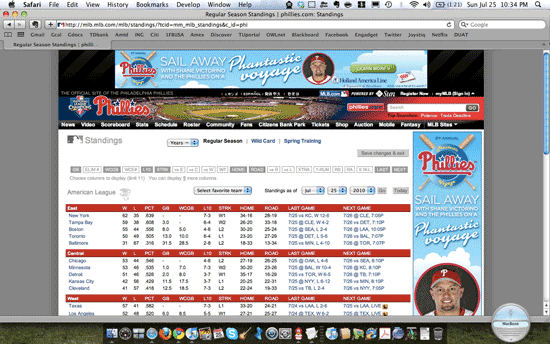
จากนั้นคลิกเมนู "ไฟล์" จากนั้นคลิก "เปิดในแดชบอร์ด…” หน้าจอของคุณจะหรี่ลง และคุณจะเห็นกล่องดังนี้:
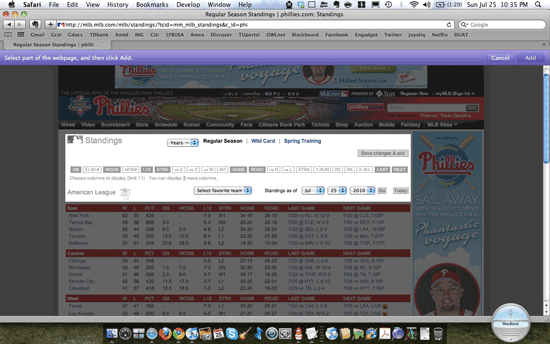
คุณสามารถปรับขนาดได้โดยใช้จุดบนโครงร่างของกล่องนี้ และอาจมีประโยชน์มากกว่านั้น คุณสามารถลากได้ รอบ ๆ และมันจะปรับขนาดโดยอัตโนมัติไปยังส่วนของหน้าที่คุณต้องการเพิ่มลงใน add แผงควบคุม. ฉันจะเลื่อนหน้าลงมาและคว้าส่วน National League East

เมื่อคุณเลือกสิ่งที่คุณต้องการเพิ่มลงในแดชบอร์ดแล้ว ให้คลิกปุ่ม "เพิ่ม" ที่มุมบนขวา สิ่งนี้จะนำแดชบอร์ดของคุณขึ้นมาโดยอัตโนมัติพร้อมกับวิดเจ็ตคลิปเว็บที่เพิ่มใหม่ของคุณ!
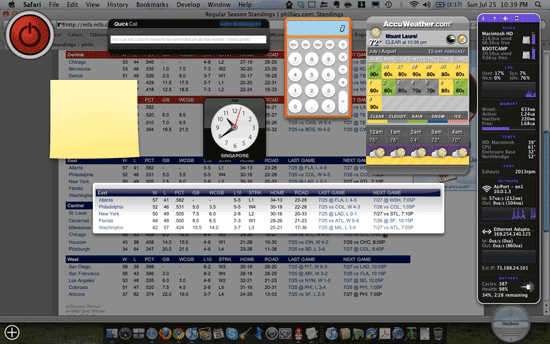
ไม่ชอบหน้าตาของมันเหรอ? หรือคุณคว้าสิ่งผิดโดยบังเอิญ? อย่าลืมว่าการลบวิดเจ็ตออกจากแดชบอร์ดนั้นง่ายพอๆ กับการเรียกใช้แดชบอร์ด จากนั้น กด Option บนแป้นพิมพ์ค้างไว้แล้วคลิก "X" ที่ปรากฏที่มุมซ้ายบนของปุ่ม of วิดเจ็ต นอกจากนี้ อย่างที่ฉันพูด ระบบปฏิบัติการส่วนใหญ่ไม่เพียงมีวิดเจ็ตเวอร์ชันของตัวเองเท่านั้น แต่ยังมีแอปของบุคคลที่สามที่เพิ่มฟังก์ชันวิดเจ็ตพิเศษให้กับหลายระบบอีกด้วย หากคุณชอบคุณสมบัติเหล่านี้ หรือแม้แต่อยากได้คุณสมบัติบางอย่าง อย่าลืมปิดเสียงด้านล่าง!
การเปิดเผยข้อมูลพันธมิตร: ทำให้เทคโนโลยีง่ายขึ้นอาจได้รับค่าคอมมิชชั่นสำหรับผลิตภัณฑ์ที่ซื้อผ่านลิงก์ของเรา ซึ่งสนับสนุนงานที่เราทำเพื่อผู้อ่านของเรา


